首页 / 教程
Win10 Build 18945中WSL新功能介绍
2022-10-21 21:00:00
Windows 10insiders build 18945发布,它包含了 Windows Subsystem for Linux(WSL)的一些新的功能,增加了使用 localhost 从 Windows 访问 WSL 2 发行版中的 Linux 网络应用程序的能力,以及更好地控制 Linux 发行版的全局配置选项,这些选项将更好地控制 Linux 发行版,例如为 WSL 2 虚拟机(VM)指定自定义内核。
使用localhost从Windows连接到 Linux 应用程序
在使用 WSL 2 发布的第一个版本中,需要通过远程 IP 地址访问网络应用程序,但现在这个问题已经解决,现在可以使用 localhost 从 Windows 访问 Linux 网络应用程序。例如,下面的图片显示了在 WSL 2 发行版中启动 NodeJS服务器,然后在 Edge 浏览器中使用本地主机连接到 NodeJS 服务器。
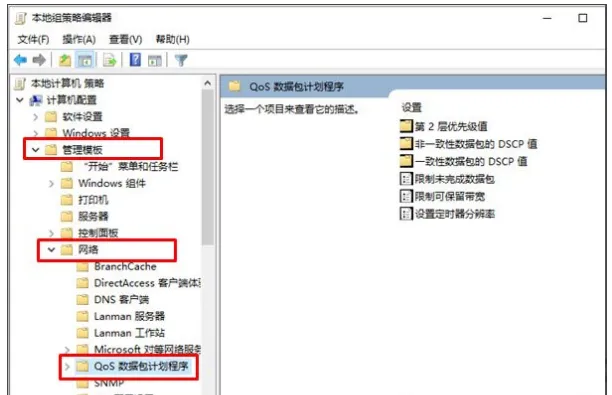
其团队表示已经对 Windows 中的 Linux 应用程序进行了排序,因为这是最常见的网络用例。
WSL 全局配置
所有 WSL 2 发行版都运行在同一个虚拟机(VM)上,因此,在此 VM 的任何配置选项都将全局应用于所有 WSL 2 发行版。在这个新的更新中,增加了为 WSL 使用全局配置选项的能力,这些选项是针对那些希望进一步定制他们的 WSL 体验的超级用户。
在用户文件夹中创建一个名为 .wslconfig 的新文件(C:Userswhere是你的 Windows 登录名)。wslconfig 文件是以 INI 文件为模型的,就像 .gitconfig 一样。
在 WSL 2 中使用自定义内核
提供了一个 WSL 2 的 Linux 内核,它是在 Windows 中提供的。如果你希望有一个特定的内核为你的 WSL 2 发行版提供电源,例如使用特定的内核模块,现在可以在 .wslconfig 文件中使用内核选项来指定到机器上内核的路径,并且该内核在启动时将被加载到 WSL 2 VM 中。如果没有指定选项,将回到使用 Windows 提供的 Linux 内核作为 WSL 2 的一部分。
最新内容
| 手机 |
相关内容

wps开启自动更正 | wps自动更正选
wps开启自动更正 【wps自动更正选项在哪】,选项,如何打开,功能,打开,在哪,对话框,1.wps自动更正选项在哪1,第一步,打开wps文字程序,进
在wps中创建选项卡 | 在wps表格中
在wps中创建选项卡 【在wps表格中设置下拉选项卡】,选项卡,设置,下拉,下拉菜单,表格中,在哪,1.如何在wps表格中设置下拉选项卡一:这
wps重新自动更正页码 | wps自动更
wps重新自动更正页码 【wps自动更正选项在哪】,页码,选项,插入,在哪,功能,自动生成,1.wps自动更正选项在哪1,第一步,打开wps文字程序,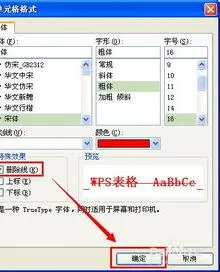
wps表格给加下标 | wps表格图表选
wps表格给加下标 【wps表格图表选项打下标】,下标,表格,选项,图表,怎么打,上标,1.wps表格图表选项怎么打下标方法1word中是CTRL+=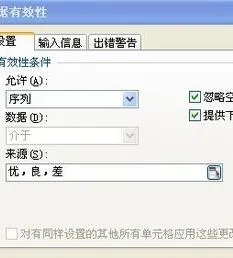
wps表格筛选后下拉数据有效性 | 在
wps表格筛选后下拉数据有效性 【在wps表格中设置下拉选项】,设置,表格,下拉,表格中,选项,输入,1.怎样在wps表格中设置下拉选项一:这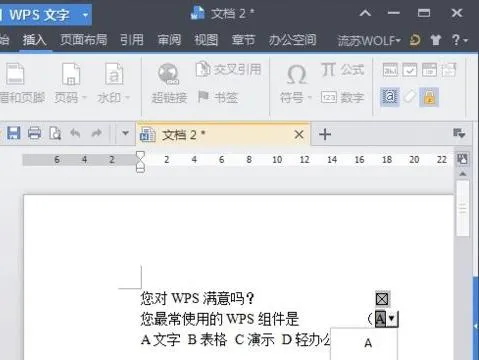
在wps里做下拉选择项 | 在wps表格
在wps里做下拉选择项 【在wps表格中设置下拉选项】,选项,下拉,下拉菜单,设置,表格中,选择,1.怎样在wps表格中设置下拉选项一:这里以W
wps表格单元格设置选项卡 | 在wps
wps表格单元格设置选项卡 【在wps表格中设置下拉选项卡】,表格,设置,选项卡,选项,表格中,下拉菜单,1.如何在wps表格中设置下拉选项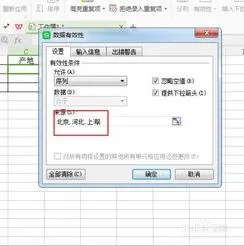
wps表格设置下拉选择 | 在wps表格
wps表格设置下拉选择 【在wps表格中设置下拉选项】,设置,下拉,表格,选项,下拉菜单,表格中,1.怎样在wps表格中设置下拉选项一:这里以W












